Araç setini UV Odasında kullanmak istediğinizde, modelinize Retopo Odasında gerçekleştirdiğiniz “Açma”ya dayalı olarak bir tür topoloji ve geçici bir UV Haritası düzenlemesi zaten verilmiş olacaktır.
Bu bağlamda, Ana Menü Panelinde “ Import” işlevlerinin bir listesi ile “Doku Menüsü” görünür.
Gördüğünüz gibi, bu Import işlevlerinin tümü, tek tek dokuları veya Doku Katmanlarını içe aktarmakla ilgilidir. Bir UV Haritası oluşturduktan sonra, bir sonraki mantıksal adım, yeni topolojikleştirilmiş modelinizle birlikte dışa aktarılabilen Doku katmanları oluşturmaktır. Ayrıca, bu model için dokular zaten oluşturulmuşsa, bunları import için Doku Menüsü kullanılabilir hale gelir.
Açılış İletişim Kutusunda ayrıca şu başlıklı bir seçenek vardır:
Seçildiğinde, “ Per-Pixel Painting için İçe Import ” iletişim kutusunu açan UV Harita Modeli – UV Odasında değiştirilebilen mevcut UVs sahip bir modeli import olanak tanır.
ALEX MEISTER tarafından:
Öncelikle, hızlı başlatma menüsündeki ” UV Map Mesh” seçeneği aracılığıyla 3D Modelimizi 3DCoat import gerekiyor – bu, Import Object açılır penceresini açacaktır:
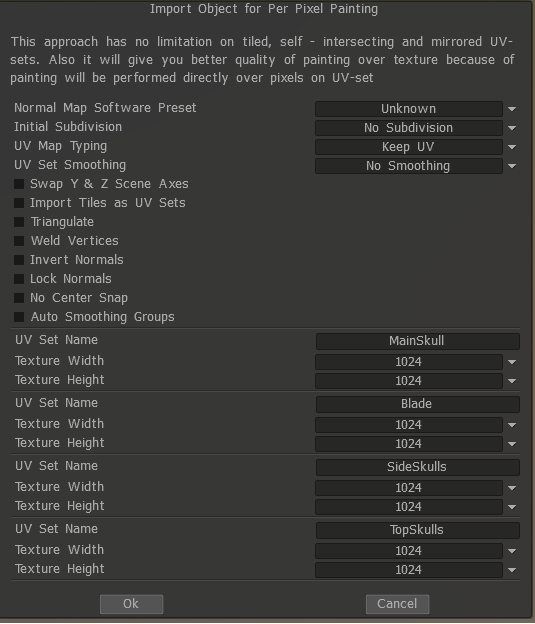
Tam olarak dışa aktardığım gibi olmasını istediğim için ‘Normalleri Kilitle’ seçeneğini seçme eğilimindeyim. (Onları tutmazsanız, çoğu normali pürüzsüz olarak değiştirir):

UV Harita Yazma, otomatik haritalama oluşturacak yeni bir UV haritası oluşturmak için değiştirilebilir.
Benim durumumda, zaten 4 UV haritası ayarladım, bu yüzden onları daha sonra yeniden yapacağım için onları saklamak istedim (sadece Maya basit bir otomatik harita, içlerinde bir şeyler olması için).
Artık modelimizi yüklediğimize ve ayarladığımıza göre, UV bölümüne geçiyoruz (zaten orada değilse, turuncu renkle vurgulanmıştır). UV Önizleme’de görebileceğiniz gibi (Windows – paneller altında etkinleştirilebilir), UV oldukça kötü görünüyor. Çok fazla Dikişi var ve bu bize onları düzgün bir şekilde Dokuma konusunda daha fazla zaman kazandıracak – o yüzden onu geliştirelim.
Otomatik Harita / Otomatik Dikişler
Bu noktadan itibaren UVs yapmanın birçok yolu vardır, en hızlı ama muhtemelen en kötüsü, çok fazla UV Grubu oluşturma eğiliminde olduğundan, otomatik eşlemedir. Ancak üzerinde çok fazla zaman harcamak istemediğiniz bazı durumlarda faydalı olabilir. Sonuçlardan memnunsanız, “export”ya geçin.
Otomatik Dikiş biraz daha iyi bir seçenektir ancak birkaç parçayı yanlış anlama eğilimindedir, bu nedenle olası “kötü” parçaları düzeltmek için “dikiş yerlerini/kenar halkalarını işaretleyin” seçeneğine gidin. Özellikle organik parçalar genellikle en iyi şekilde haritalanmaz.
Kenar Döngüleri / İşaretleme Dikişleri
3DCoat en sevdiğim yanı Mark Seams; kenar döngüsü çoğunlukla aynı şeyi yaparken, İşaret dikişleri, kaydırma değiştiriciye basarak bir Döngünün yalnızca bir kısmını veya tüm kenar döngüsünü seçebilir.
O nasıl çalışır? Basit, modelinizi import sonra “dikişleri temizle”ye basın, UYARI bu, tüm UV kenarlarınızı kaldıracaktır! (ve sağdaki resim gibi bir şey oluşturun) Ardından, olması gerektiğini düşündüğünüz ve/veya sorun yaratmayacakları yerde dikişler oluşturursunuz.
Sol tıklama sadece kenarı seçer.
Ctrl + sol tıklama bir kenarı kaldırır.
Shift + sol tıklama bir kenar döngüsü oluşturdu
Ctrl + shift + sol tıklama bir kenar döngüsünü kaldırır
Başlangıçta biraz garip gelebilir, ancak birkaç kullanımdan sonra basitleşir ve dikişlerinizin nerede oluşturulması gerektiği konusunda size %100 kontrol sağlar.
Şuna da bakın : UV Mapping Nedir?
 Türkçe
Türkçe  English
English Українська
Українська Español
Español Deutsch
Deutsch Français
Français 日本語
日本語 Русский
Русский 한국어
한국어 Polski
Polski 中文 (中国)
中文 (中国) Português
Português Italiano
Italiano Suomi
Suomi Svenska
Svenska 中文 (台灣)
中文 (台灣) Dansk
Dansk Slovenčina
Slovenčina Nederlands
Nederlands Magyar
Magyar ไทย
ไทย हिन्दी
हिन्दी Ελληνικά
Ελληνικά Tiếng Việt
Tiếng Việt Lietuviškai
Lietuviškai Latviešu valoda
Latviešu valoda Eesti
Eesti Čeština
Čeština Română
Română Norsk Bokmål
Norsk Bokmål